レビュー第29回:プロジェクタを使ってモニター画面を操作してみよう~
更新日時 2015.08.06
どうも、なぴです。
夏もまだまだこれからが本番ですよ(´Д`)
そういえば、あたしの地元もこの前お祭りがありましたよ。
あたしは用事があって行けなかったんですがね(笑)
そして舞台もイベントもいけなくなってしまって
ものすごくショックです。
今回紹介するアイテムは
ポケットサイズのLEDプロジェクタ「Acer K135」です。
手の平から鮮やかなビジュアルを投影できるほど小さいです。
その小さなサイズにもかかわらず、
このミニプロジェクターは様々な環境で
高輝度、直感的なUI、豊富なメディア機能、
および簡単なセットアップを提供しています。
さらにAcer K135は、環境を保護しつつ
より長いランプ寿命を確保するために
水銀フリーのLED光源を使用しています。
…商品説明から書いてみました
当店通販での情報はこちら
・ジャングル秋葉原通販ページ
【Amazon店】レビュー商品を検索
【Yahooショッピング店】レビュー商品を検索
【楽天市場店】レビュー商品を検索
商品はコチラになります↓↓

■スペック
・本体サイズ...41×140×116(㎜)
・重量...約430(g)
・レンズタイプ:マニュアルフォーカス
・最大焦点距離:14.95ミリメートル
・最小対角線画像サイズ:431.80ミリメートル
・最大対角線画像サイズ:2540ミリメートル
・ズームタイプ:デジタルズーム
・レンズの開放絞り数値:F / 2
・最小投写距離:600ミリメートル
・最大投写距離:3.20メートル
・ランプタイプ:LED
・ノーマルモードランプ寿命:20000時間
・エコノミーモードランプ寿命:30000時間
・100 V AC?240 V AC
・温度:5℃~40℃
・湿度:80%の最大相対湿度
・オプションのアクセサリー:ワイヤレスアダプタ
ダストフィルタ / iPhone / iPodのアダプター / 3Dメガネ
■付属品
色々なものに接続できるよう、ケーブルがいっぱい入っています


プロジェクタ本体を入れるカバーケースが付属品にあるので
傷付けずに持ち運ぶことが出来ます。
■使用方法
かんたんに使い方を説明しますね
パソコンにプロジェクターをケーブルで接続して、電源を入れるだけです!
とても簡単ですね。

プロジェクタ(本体)のレンズにフォーカス調整用のレバーが付いていて
これを動かすと画面のピント合わせが出来ます。
プロジェクタからの映像を壁に映すとこんな感じになります。
●壁から140cm離れたところに設置
●実際に映った画面サイズ 86cm×52cm

プロジェクタ本体の後ろには
HDMIやUSBケーブルやD-sub、microSDなど端子がたくさん。


言語設定もリモコン1つで出来ちゃいます。
(こちらは言語設定画面で「日本語」を選んでいるところですね by mHz)


リモコンからメニューを選択して
音量調節や位置、ズームの調整、入力元の切り替えなどが出来ます。


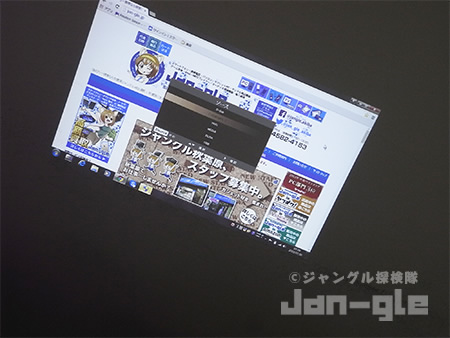
もちろんリモコンを使わなくても、本体の十字ボタンで操作ができます。
menuボタンを押せば設定画面が出てきます。
右/左ボタンは音量調節にもなるみたいです。

今回もレビューを見ていただきありがとうございます。
プロジェクタというものを実際に操作してみたのは初めてでした。
コンパクトサイズで重さもそれほど重くはなかったので持ち運びやすそう、
さらにケース付ということなのでとても便利ですね。
最後までレビューを見て頂きありがとうございました。
次回も引き続きよろしくお願いします。
当店通販での情報はこちら
・ジャングル秋葉原通販ページ
【Amazon店】レビュー商品を検索
【Yahooショッピング店】レビュー商品を検索
【楽天市場店】レビュー商品を検索
【記事作成:なぴ】
